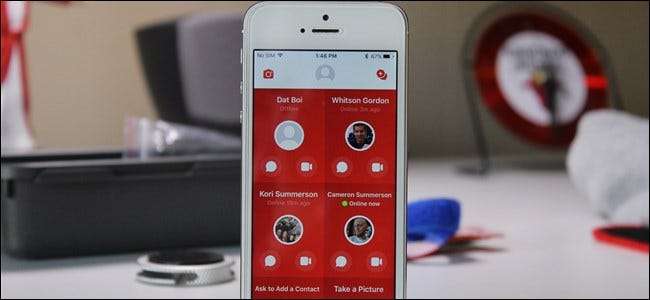
جب آن لائن حفاظت کی بات آتی ہے تو ، "فیس بک" وہ پہلا نام نہیں ہوتا ہے جو ہم میں سے عام طور پر سوچتا ہے۔ لیکن انہوں نے ابھی میسنجر کڈز لانچ کیا ، کڈ فوکسڈ میسجنگ ایپ (فیس بک میسنجر یا اسنیپ چیٹ کی طرح) جس کا دعوی ہے کہ آپ کے بچوں کو آن لائن محفوظ رکھیں گے۔ لیکن یہ کیسے کام کرتا ہے ، اور کیا یہ واقعی محفوظ ہے؟
ہم یہ کہہ کر شروع کریں گے: صرف آپ ہی فیصلہ کرسکتے ہیں کہ آپ کیا ہیں اور جب آپ کے بچوں کا انٹرنیٹ استعمال کرنے کی بات آتی ہے تو آپ اسے راحت محسوس نہیں کرتے۔ تاہم ، میسینجر کڈز کو تھوڑا سا استعمال کرنے کے بعد ، میں ایمانداری کے ساتھ یہ کہہ سکتا ہوں کہ یہ ایک خوبصورت ساختہ ایپ ہے ، جس میں والدین کے کنٹرول کے ساتھ کچھ بھی نہیں ہے جس کی میں نے ذاتی طور پر کوشش کی ہے۔ آئیے دیکھتے ہیں کہ یہ کیسے کام کرتا ہے ، اور اسے کس چیز سے منفرد بناتا ہے۔
میسنجر بچے کیا ہیں؟
مختصر یہ کہ یہ فیس بک میسنجر کا ایک ورژن ہے جو خصوصی طور پر 13 سال سے کم عمر کے بچوں کے لئے ڈیزائن کیا گیا ہے۔ 13 کیوں؟ کیونکہ یہی ایک کم سے کم عمر ہے جس میں فیس بک اکاؤنٹ ہونا ضروری ہے۔ میسنجر کڈز ایسے بچوں کو بنایا گیا ہے جو اپنے بوڑھے اکاؤنٹ میں دوستوں اور کنبہ کے ساتھ چیٹ اور ویڈیو چیٹ تک رسائی حاصل نہیں کرسکتے ہیں۔ ان کے والدین سے منظوری کے ساتھ۔
لہذا ، بچوں کو صرف ان کے تمام دوستوں کو جو ان کے والدین کے ساتھ کچرا ویڈیو چیٹ ایپلی کیشن انسٹال کرنے کی اجازت دینے کے بجائے جو آپ استعمال کررہے ہیں اس سے کم فکر مند ہیں ، آپ پر مکمل کنٹرول ہے کہ وہ کس سے بات کر سکتے ہیں۔ آپ یہ نہیں دیکھ سکتے کہ وہ کیا کہہ رہے ہیں ، آپ کو ذہن میں رکھنا ، لیکن آپ کا کہنا ہے کہ وہ کس کے ساتھ بات چیت کرسکتے ہیں ، اور اگر کچھ خراب ہوجاتا ہے تو آپ کو مطلع کیا جائے گا۔ یہ والدین کے کنٹرول اور بچے کی رازداری کے درمیان بہت بڑا توازن پیدا کرتا ہے۔
یہ اس کی کوئی قیمت نہیں ہے نہیں بچوں کے لئے ایک فیس بک اکاؤنٹ - اس کے برعکس ، حقیقت میں۔ والدین کے کنٹرول میں ریڑھ کی ہڈی کی حیثیت سے فیس بک کا استعمال کرکے بچوں کو دوستوں اور کنبہ کے ساتھ بات چیت کرنے کے لئے یہ ایک مکمل اسٹینڈ چیون ایپلی کیشن ہے۔ فیس بک کا دعوی ہے کہ جب بچہ مناسب عمر میں پہنچ جاتا ہے تو وہ اس اکاؤنٹ کو پورے فیس بک اکاؤنٹ میں تبدیل نہیں کرے گا۔ بہرحال ، یہ آپ کے فیصلے کا ہے ، نہ کہ فیس بک کا۔ (اگرچہ یہ یقینی طور پر ان کو برانڈ میں شامل کرتا ہے۔)
کچھ دیر ایپ کو جانچنے کے بعد ، ایپ کی کچھ خاص باتیں یہ ہیں:
- والدین کا مکمل کنٹرول ہے کہ بچہ کس کے ساتھ چیٹ کرسکتا ہے: آپ کو یہ کہنا پڑے گا کہ وہ کون اور کے ساتھ چیٹ نہیں کرسکتے ہیں۔ وہ پہلے کسی کو بھی آپ کی منظوری کے بغیر شامل نہیں کرسکتے ہیں — اور منظوری دیتے وقت ، آپ کو معلوم ہوگا کہ بچہ کون ہے اور اس اکاؤنٹ کا انتظام کرنے والا والدین کون ہے۔
- "رپورٹ" اور "بلاک" کی خصوصیت والدین کو استعمال کرنے پر مطلع کرتی ہے۔ اگر آپ کا بچہ کسی کو اطلاع دینے یا روکنے کی ضرورت محسوس کرتا ہے تو ، فیس بک آپ کو آگاہ کرے گا۔ اس طرح آپ اپنے بچے کے ساتھ بات چیت کرسکتے ہیں کہ کیا ہوا ہے۔
- "رپورٹ" کی خصوصیت بھی اس کی اجازت دے گی دوسرے والدین جانتے ہیں۔ اگر آپ کا بچہ میسنجر کڈز اکاؤنٹ میں کسی دوسرے بچے کے بارے میں کچھ اور بتاتا ہے تو وہ اس اکاؤنٹ کے منیجر کو tell عام طور پر دوسرے بچے کے والدین کو بتائے گا کہ ان کی اطلاع دی گئی ہے۔
مجموعی طور پر ، میں میسنجر کڈز ایپ سے کافی متاثر ہوں۔ میں دیکھنا چاہتا ہوں کہ مزید دانے دار کنٹرول شامل کیے گئے ہیں - جیسے ہر مخصوص رابطے کے لئے چیٹ اور ویڈیو چیٹ دونوں کو تبدیل کرنا۔ آئیے امید کرتے ہیں کہ اسے بہتر بنانے کے لئے فیس بک کام کرتا رہتا ہے۔
اب جب کہ ہمارے پاس عمومی چیزیں دور ہی نہیں ہیں ، آئیے ہم میسنجر کڈز کو ترتیب دینے کے بارے میں اور زیادہ دانے دار نظر ڈالیں ، اور یہ کہ اسے استعمال کرنے میں کیا لگتا ہے. یہ بچے اور والدین دونوں کے لئے ہے۔
میسنجر بچوں کو کیسے مرتب کریں اور استعمال کریں
اگر آپ کی دلچسپی ختم ہوگئی ہے اور آپ یہ دیکھنا چاہتے ہیں کہ میسنجر کڈز کے بارے میں کیا ہے ، تو آگے بڑھیں اور اپنے بچے کا فون (یا ٹیبلٹ) لے لیں اور یہ کام کرنے دیں۔ یہ بات قابل ذکر ہے کہ میسنجر کڈز صرف آئی فون اور آئی پیڈ کے لئے تحریر کے وقت دستیاب ہیں ، لیکن اینڈرائڈ پر جلد ہی دستیاب ہوں گے۔
اپنے بچے کے آلے کے ساتھ ، آگے بڑھیں اور میسنجر کڈز انسٹال کریں . ایک بار انسٹال ہونے کے بعد ، اس کو جلا دو۔
سب سے پہلے آپ کو لاگ ان کرنا ہے آپ فیس بک اکاؤنٹ — والدین '۔ یہ آپ کو چائلڈ اکاؤنٹ کا انتظام کرنے کی سہولت دیتا ہے۔ شروع کریں بٹن کو تھپتھپائیں ، پھر آلہ کو مجاز بنائیں ، جو لاگ ان پیج لائے گا۔
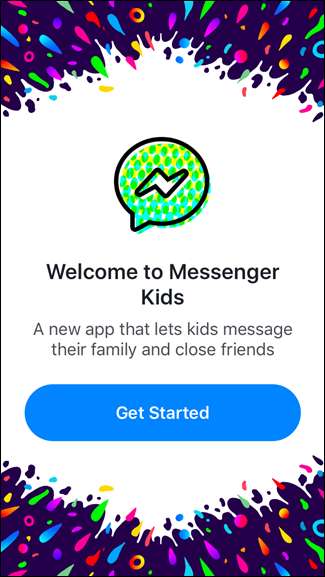
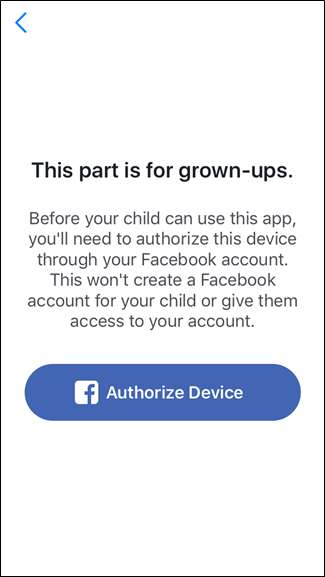
لاگ ان ہوجانے کے بعد ، آپ اپنے بچے کا نام شامل کریں گے۔
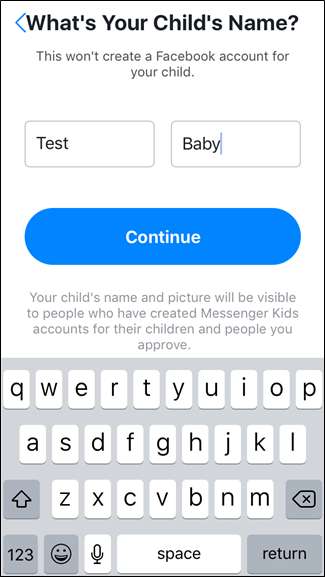
اگلی سکرین بنیادی طور پر آپ کو بتائے گی کہ ایپ کے بارے میں کیا ہے اور کیا امید ہے۔ معلومات کے ذریعے پڑھیں اور پھر اگر آپ اپنی نظروں سے ٹھنڈا ہو تو "اکاؤنٹ بنائیں" کو تھپتھپائیں۔
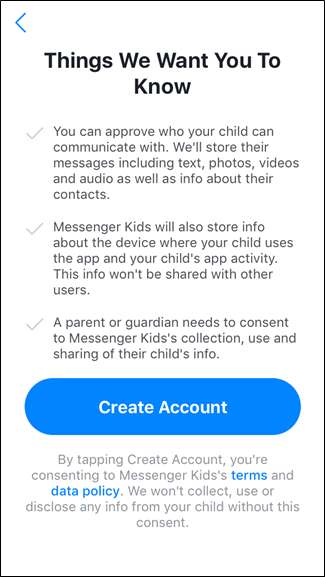
وہاں سے ، آپ کو مناسب رسائی فراہم کرنا ہوگی: اطلاعات ، تصاویر ، ویڈیوز ، اور کیمرہ / مائکروفون استعمال۔ "اجازت دیں" بٹن کو ٹیپ کرنے کے بعد ، ہر نوٹیفکیشن انفرادی طور پر پاپ اپ ہوجائے گا۔
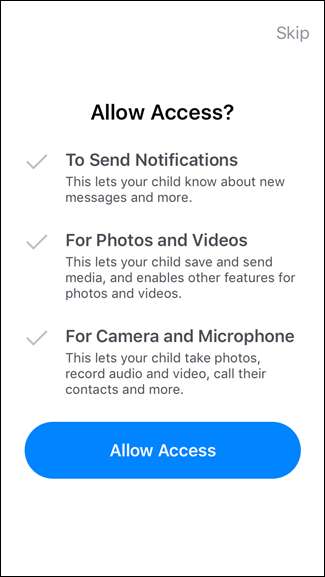
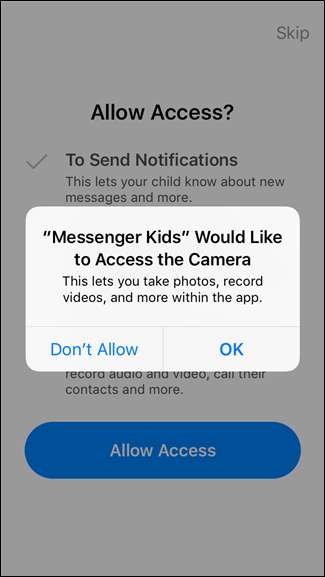
اس طرح سے ، اب وقت آگیا ہے کہ آپ اپنے چھوٹے لڑکے یا لڑکی کو اپنا پروفائل ترتیب دیں though حالانکہ صرف فون کے حوالے نہ کریں۔ اس حصے میں ان کی مدد کریں تاکہ آپ جان لیں کہ کیا ہو رہا ہے! آپ ایک ایسی تصویر لے سکتے ہیں جو ان کے اوتار کی حیثیت سے کام کرتا ہے تاکہ ان کے دوست — اور دوستوں کے والدین! ان کو پہچان سکیں ، نیز ایپ کو اپنی مرضی کے مطابق بنانے کے لئے رنگ منتخب کریں۔
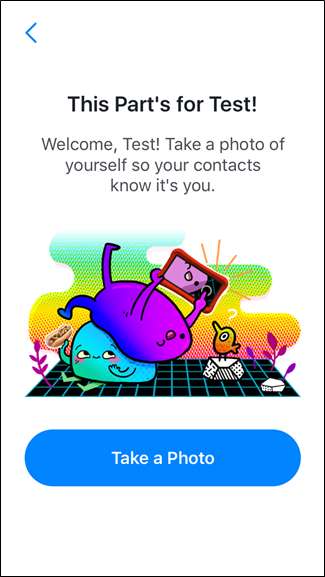
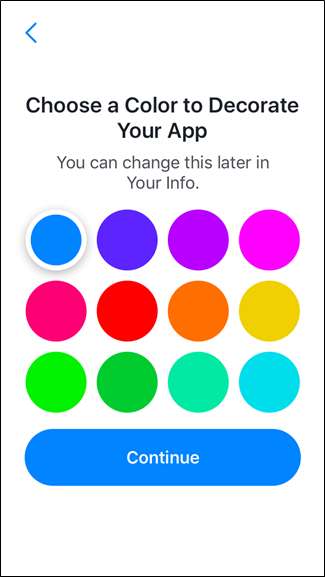
اس وقت ، آپ کے بچے کے رابطے کی فہرست میں واحد شخص آپ ہوگا۔ اب وقت آگیا ہے کہ آپ کے اکاؤنٹ کا نظم کریں تاکہ آپ کے آلہ پر جائیں۔
اپنے بچے کے میسنجر اکاؤنٹ کا انتظام کرنا
اپنے بچے کا پروفائل ترتیب دینے کے بعد ، آپ کو اپنے فیس بک پر ایک اطلاع ملنی چاہئے جو آپ کو سیدھے انتظام کی ترتیبات تک لے جائے گی۔ آپ کے پاس ہمیشہ یہ اطلاع موجود نہیں ہوگی ، لہذا ہم ذیل میں روشنی ڈالیں گے کہ دوسری صورت میں یہ ترتیبات کہاں سے ملیں۔
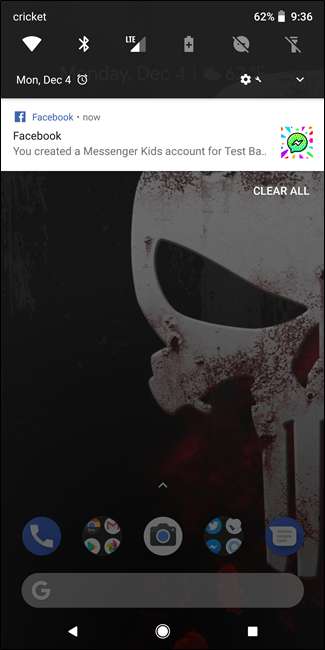
آپ اپنے نوجوان کے میسنجر کڈز اکاؤنٹ کو فیس بک سے ویب پر یا اپنے موبائل آلہ پر سنبھال سکتے ہیں۔ میں بنیادی طور پر یہاں آپ کے فون سے سب کچھ کرنے پر مرکوز رہوں گا ، لیکن اقدامات بنیادی طور پر ایک جیسے ہیں اس سے قطع نظر کہ آپ کہاں سے کام کر رہے ہیں۔
ویب پر میسنجر بچوں کی ترتیبات حاصل کرنے کے ل your ، اپنے فیس بک کے ہوم پیج پر سائڈبار کے ایکسپلور سیکشن میں دیکھیں۔
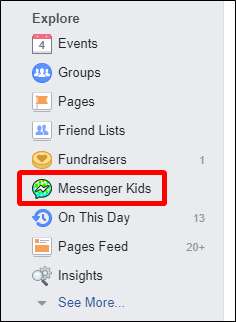
موبائل پر ، آپ کو مینو میں میسنجر کڈز آپشن مل جائے گا۔ iOS پر ، نیچے دائیں کونے میں تین لائنوں پر ٹیپ کریں؛ اینڈروئیڈ پر ، آپ کو اوپری دائیں کونے میں وہی تین لائنیں ملیں گی۔

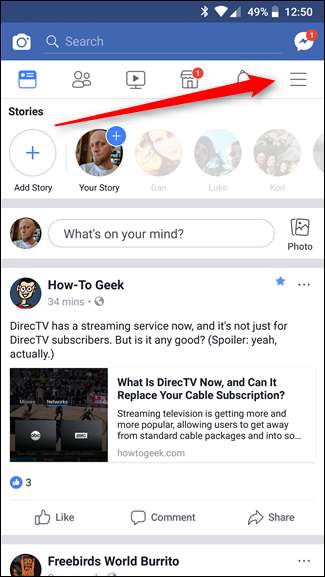
کسی بھی پلیٹ فارم پر ، صرف اس وقت تک اسکرول کریں جب تک کہ آپ کو "میسنجر کڈز" کا اندراج نہ ہو۔
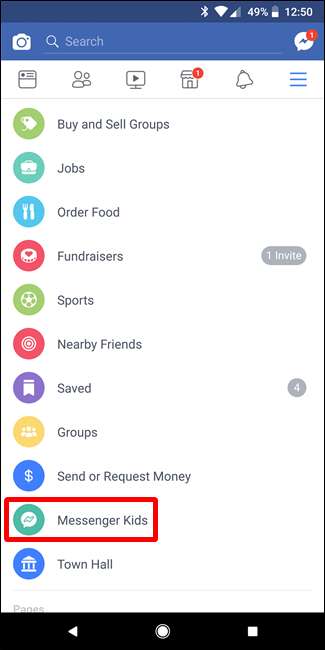
بوم — آپ داخل ہیں۔ اس مخصوص اکاؤنٹ کا نظم کرنے کے لئے اپنے بچے کے نام پر ٹیپ کریں۔ یہاں سے ، آپ سب سے اوپر پنسل آئکن کا استعمال کرکے بچے کے نام اور صنف میں ترمیم کرسکتے ہیں۔
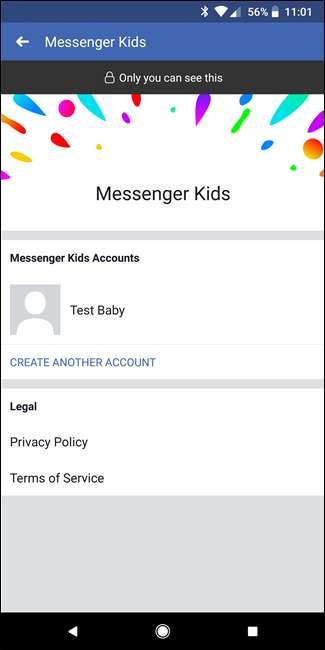
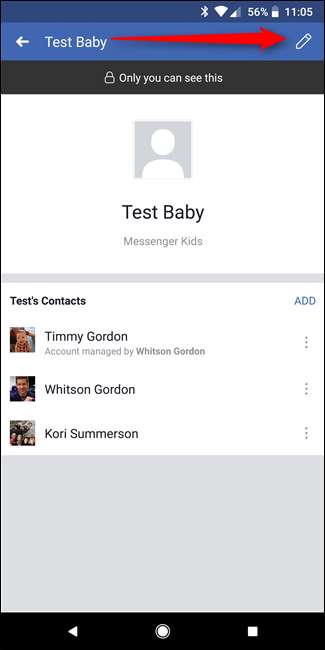
اب وقت آگیا ہے کہ رابطوں کا انتظام اور ان کا اضافہ کریں۔ اس کی شروعات خاندان والوں کو بتانے سے ہونی چاہئے ، بشمول ان بچوں کے بچے جن میں پہلے سے میسنجر کڈز انسٹال ہوچکے ہیں۔ اگلی سکرین پر ، یہ آپ کے دوستوں کو دکھائے گا جن کے بچے بھی پہلے سے ہی خدمت پر حاضر ہیں۔
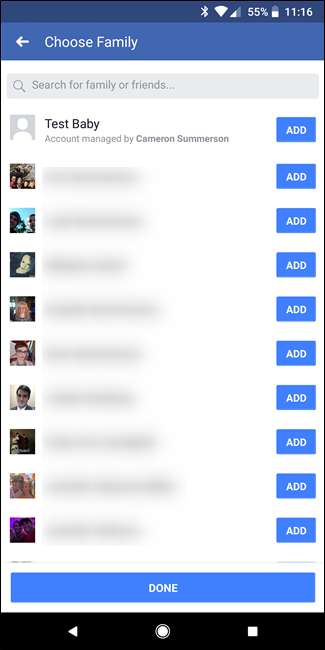

اس کے بعد ، آپ شامل کریں کے بٹن پر ٹیپ کرکے لوگوں کو شامل کرسکتے ہیں۔ اس کے بعد اپنے دوسرے دوستوں کے ساتھ ، لوگوں کو بطور فیملی ٹیگ لگائے ہوئے لوگوں کو دکھائے گا۔

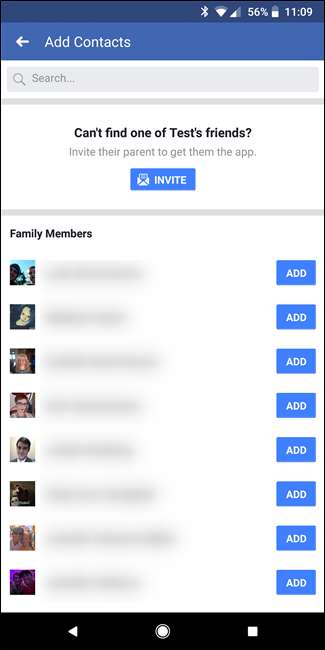
ایک بار جب آپ کسی کو شامل کریں گے ، تو وہ اس شخص کو ایک اطلاع بھیجے گا۔ اگر آپ کسی اور بچے کو شامل کررہے ہیں جو میسنجر کڈز استعمال کررہا ہے تو ، یہ والدین کو ایک درخواست بھیجے گا ، اور انہیں اس کی منظوری دینی ہوگی۔

اگر آپ کو معلوم ہوتا ہے کہ آپ نے غلطی سے کسی کو شامل کرلیا ہے (یا بصورت دیگر کسی کو اکاؤنٹ سے ہٹانے کی ضرورت ہے) تو ، اس شخص کے نام کے دائیں جانب تین نقطوں پر ٹیپ کریں ، پھر "<<> رابطے کے طور پر ہٹائیں" پر ٹیپ کریں۔ اس کی تصدیق پاپ اپ پر کریں۔ پوف ، وہ چلے گئے۔
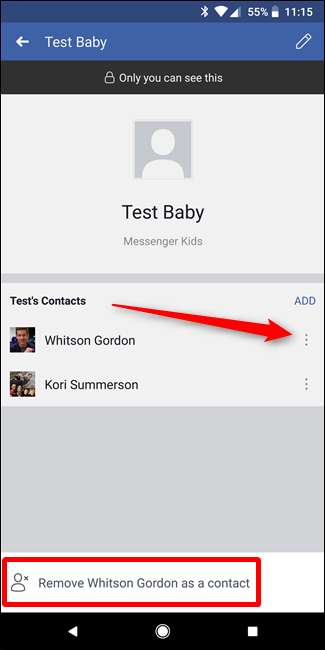
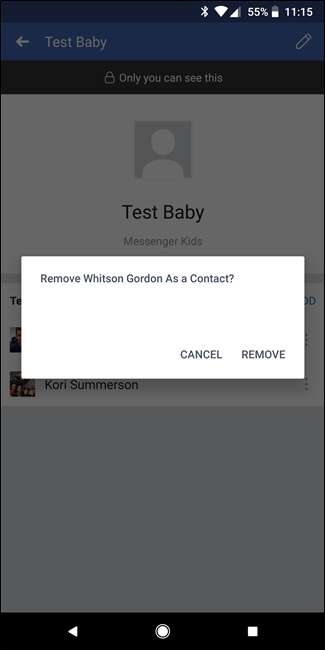
میسنجر بچوں کا استعمال: آپ کے بچے کیا دیکھتے ہیں
آپ کے بچے کی پروفائل کے ساتھ تمام تیار اور جانے کے لئے تیار ہیں ، آپ انہیں چیٹنگ شروع کرسکتے ہیں۔ بچوں کے لئے انٹرفیس آسان اور سیدھا ہے ، جس میں بڑے بٹن اور کچھ اختیارات دستیاب ہیں۔
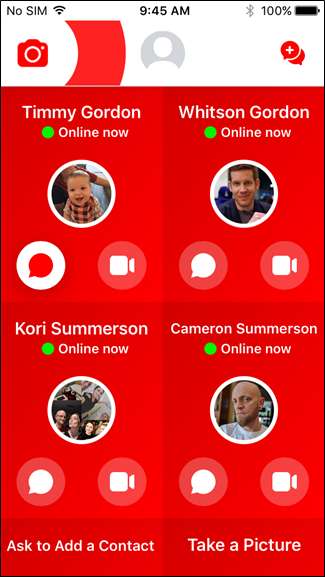
آپ کا بچ approvedہ منظور شدہ رابطوں کے ساتھ متن اور ویڈیو چیٹ کرنے کے قابل ہو گا — بدقسمتی سے ابھی تک ایسا معلوم نہیں ہوسکا ہے کہ مخصوص رابطوں (یا یہاں تک کہ عام طور پر!) کے لئے صرف ایک یا دوسرے کو منظور کیا جائے۔
دونوں اختیارات معیاری فیس بک میسنجر پر اسی طرح کام کرتے ہیں ، اگرچہ یہ قدرے زیادہ بچے کے موافق ہیں۔ مثال کے طور پر ، تصویر لینے کے دوران فلٹر کے اختیارات میسنجر کڈز پر زیادہ نوعمر اور تفریحی ہوتے ہیں۔ اگر بچہ کسی بالغ کے ساتھ چیٹ کررہا ہے ، تاہم ، بالغ اکاؤنٹ معیاری فلٹر سیٹ کا استعمال کرے گا۔
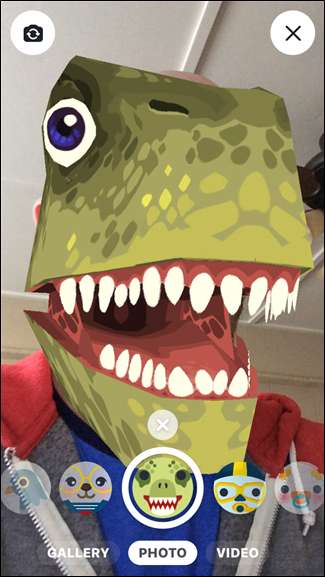
بچے کی رابطے کی فہرست کے نیچے ، ان کے لئے ایک اختیار موجود ہے کہ وہ "رابطہ شامل کرنے کے لئے کہتے ہیں"۔ اس بٹن کی مدد سے ، بچہ والدین کو ایک خصوصی رابطے کو مدنظر رکھتے ہوئے ایک درخواست بھیجے گا۔ بچہ اس شخص کا نام درج کرے گا جس میں وہ شامل کرنا چاہتا ہے۔ یہاں کوئی ٹیگنگ کی خصوصیت نہیں ہے اور نہ ہی یہاں کیا ہے ، یہ بہت آسان اور سیدھا ہے۔
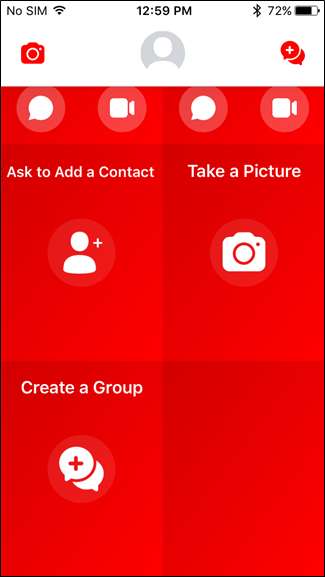
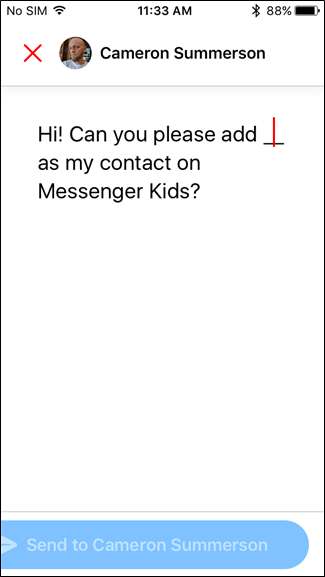
درخواست آپ کے میسنجر پر آجائے گی ، جہاں وہ آپ سے رابطہ تلاش کرنے کے لئے کہے گی۔ یہ وہ جگہ ہے جہاں مواصلت ضروری ہے ، کیونکہ آپ کے بچے کو آپ سے یہ تصدیق کرنے کی ضرورت ہوگی کہ وہ کس کے بارے میں بات کر رہے ہیں — اور اگر یہ ان کا دوست ہے تو آپ کو اس بچے کے والدین سے میسنجر بچوں کا اکاؤنٹ لینے کی اجازت دینے پر غور کرنے کی ضرورت پڑسکتی ہے (اور آپ کو فیس بک پر شامل کریں)۔
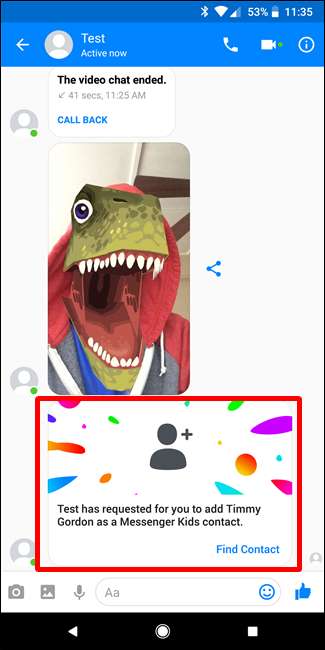
بصورت دیگر ، آپ کا بچہ ایک اسٹینڈ ماحول میں کیمرہ اور فلٹرز کے ساتھ کھیل سکتا ہے (بغیر کسی پیغام میں تصویر بھیجے) ، اور اس کے ساتھ چیٹ کرنے کے لئے گروپس بھی بنا سکتا ہے۔
میسنجر بچوں کا استعمال: جو آپ دیکھتے ہیں
سچ تو یہ ہے کہ ، آپ میسینجر بچوں کے ساتھ جو کچھ دیکھ سکتے / کرسکتے ہیں وہ زیادہ تر وہ چیزیں ہیں جو ہم اوپر آپ کے بچے کے میسینجر اکاؤنٹ کے منیجنگ سیکشن میں شامل ہیں۔ آپ ان کے لئے رابطے شامل اور ختم کرسکتے ہیں ، لیکن یہ ماضی قریب میں آسان ہے۔
چونکہ آپ کا بچہ زیادہ سے لوگوں کے ساتھ چیٹ کرنا چاہتا ہے ، آپ کو ان درخواستوں کو بھی منظور کرنا پڑے گا it خواہ وہ دوسروں کی طرف سے آپ کے بچے کے ساتھ چیٹ کرنے کی درخواست کریں یا آپ کے بچے نے مخصوص لوگوں سے درخواست کی ہو۔
آپ یقینا اپنے بچے کے میسنجر کڈز کا پروفائل بھی حذف کرسکتے ہیں۔ یہ سودے بازی کا ایک اچھا ذریعہ ہوسکتا ہے اگر وہ ایسا نہیں کرتے کہ وہ ایک ساتھ کام کریں۔
اس کے ل the ، میسنجر کڈز کی ترتیبات کے صفحے میں واپس جائیں ، پھر اوپری دائیں کونے میں پنسل آئیکن پر ٹیپ کریں۔ پھر "اکاؤنٹ حذف کریں" کا انتخاب کریں۔
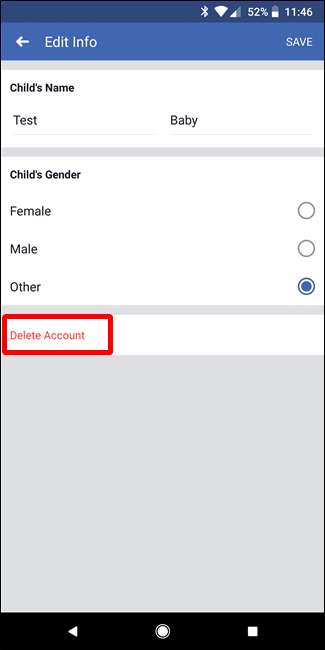
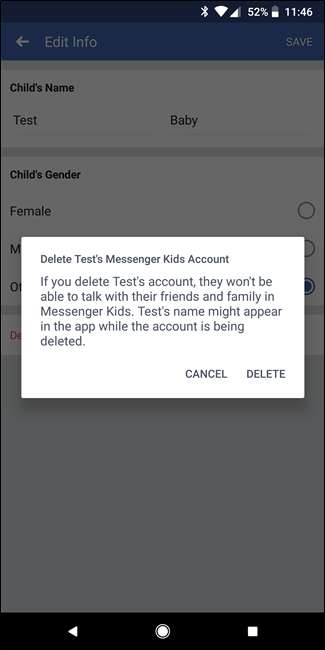
آپ کو اس کی تصدیق کرنی ہوگی ، لیکن ایک بار جب آپ ایسا کریں گے تو وہ ختم ہوگئی ہے۔
اضافی چیزیں: رابطوں اور مواد کو کنٹرول کرنے / مسدود کرنے کی اطلاع دینا
اگر کوئی آپ کے بچے کو میسنجر کڈز پر پریشان کر رہا ہے تو وہ اس فرد کو بھی اطلاع دے سکتے ہیں ، جو آپ کو نوٹیفیکیشن بھیجے گا other دوسرے شخص (یا قابل اطلاق والدین) کو اس کے بارے میں مطلع نہیں کیا جائے گا۔
بچہ یا تو خاص میسج پر طویل عرصے سے دب سکتا ہے اور "رپورٹ" کا اختیار منتخب کرسکتا ہے ، یا کھلے پیغام کے اوپری دائیں کونے میں گیئر آئیکن پر کلک کرسکتا ہے ، پھر "رپورٹ" کا انتخاب کرسکتا ہے۔
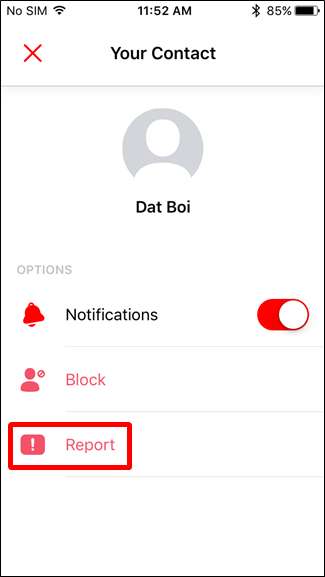
اس کے بعد وہ بچے کو یہ وضاحت کرنے کے لئے حوصلہ افزائی کرے گا کہ وہ پہلے سے انتخاب کرنے والے متن کے بطور کچھ آسان اختیارات پیش کرتے ہوئے ، دوسرے شخص کی اطلاع کیوں دے رہے ہیں۔ "کیا آپ ہمیں مزید بتاسکتے ہیں" سیکشن میں اپنا متن شامل کرنے کا ایک آپشن بھی موجود ہے۔
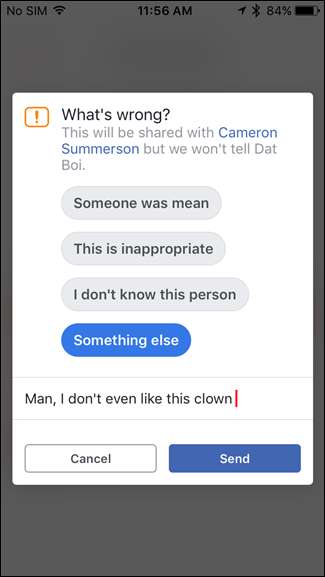
بدقسمتی سے ، والدین کی طرف سے یہ بہت زیادہ بصیرت نہیں دیتا ہے کیوں دوسرے اکاؤنٹ کی اطلاع دی گئی: نہ تو پہلے سے منتخب شدہ متن اور نہ ہی "کیا آپ ہمیں زیادہ بتا سکتے ہیں" کے اختیارات والدین کو دکھائے جاتے ہیں۔ اس کے بجائے ، ایک سادہ شاید آپ کو اپنے بچے سے اس کے بارے میں پوچھنا چاہئے پیغام پیش کیا جاتا ہے
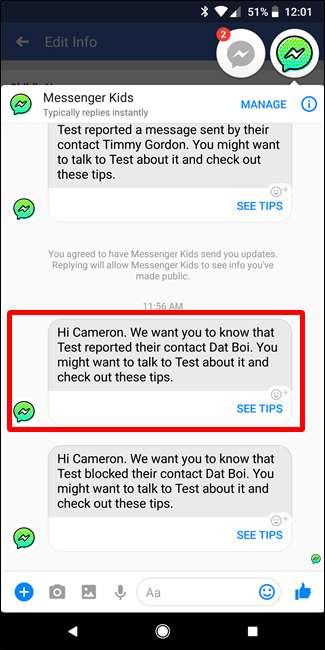
خوشخبری یہ ہے کہ اگر آپ کا بچہ کسی کمنٹ کی اطلاع دیتا ہے تو ، فیس بک اس پر نظرثانی کرے گا اور پھر دوسرے والدین کو مطلع کرے گا کہ اگر اسے وہ معاشرتی معیارات کی خلاف ورزی کرتا ہے۔ ایک بار پھر ، وہ انکشاف نہیں کریں گے جو کہا گیا تھا ، صرف اتنا کہ اسے ہٹانا قابل تھا۔
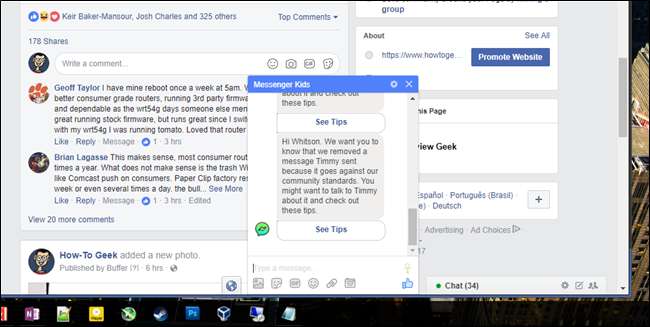
اگر آپ کا بچہ کسی رابطے کو مسدود کرنے کا فیصلہ کرتا ہے تو ، یہ بنیادی طور پر ایک ہی چیز ہے: وہ انہیں مسدود کردیتے ہیں ، اور آپ کو ایک اطلاع مل جائے گی کہ آپ کو بتائے گا کہ انہوں نے کسی اور کو مسدود کردیا ہے۔

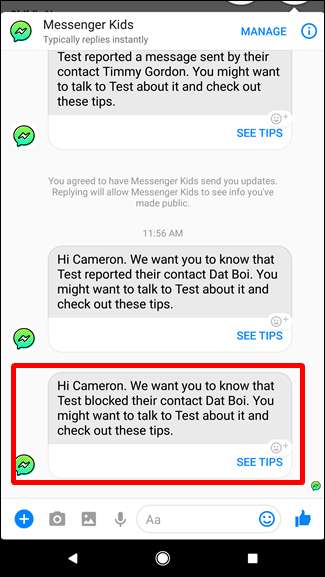
ایک بار روکنے کے بعد ، آپ کا بچہ کسی کو غیر مسدود نہیں کرسکتا — جس کے بارے میں بات کرنے کے لئے کوئی "بلیک لسٹ" نہیں ہے۔ اس کے بجائے ، اگر آپ کسی کو مسدود کرنا چاہتے ہیں تو ، والدین ایک بار پھر اس شخص کو دوبارہ شامل کرسکتے ہیں۔
یہ بات بھی قابل ذکر ہے کہ ، جانچ کے دوران ، ہم نے ایک رابطے کی اطلاع دینے کے بعد اسے ہٹا دیا اور کہا کہ رابطہ کو دوبارہ شامل کرنے کے قابل نہیں تھے۔ دراصل ، وہ رابطہ بالکل بھی ظاہر نہیں ہوا تھا۔ ہم نے اس مسئلے کو مختلف رابطے سے نقل کرنے کی کوشش کی اور ایسا نہیں ہوسکا۔ میں سمجھنے جا رہا ہوں کہ یہ ایک بگ تھا ، لیکن یہ حقیقت میں واضح نہیں ہے کہ وہاں کیا ہو رہا ہے۔ محض کسی چیز کے بارے میں آگاہی — اس بات کو یقینی بنائیں کہ آپ کا بچہ صرف ان رابطوں کو ہٹا رہا ہے جو وہ واقعتا really دوبارہ بات نہیں کرنا چاہتے ہیں ، کیوں کہ ایسا موقع ہے کہ وہ ہمیشہ کے لئے غائب ہوسکیں۔ شاید سیارے کے چہرے سے دور بھی۔
ہم نے کچھ ایسے منظرناموں کا بھی تجربہ کیا جہاں نامناسب زبان استعمال کی گئی تھی - ملعون الفاظ اور خام زبان — جس کے بارے میں ایپ نے کچھ نہیں کیا۔ یہ میرے لئے تازہ دم ہے اور میرے لئے: تازگی ہے کیونکہ اس سے بچے کو میسنجر کڈز کے بغیر آزادی اور رازداری حاصل کرنے کی اجازت ملتی ہے ، ایسا لگتا ہے کہ وہ دباؤ والے بڑے بھائی کی طرح لگتا ہے ، لیکن اس لئے کہ میں اس کی پسند کرنا چاہتا ہوں جانتے ہیں جب کوئی ایسی باتیں کہہ رہا ہو جو میرے بچے کے ساتھ گفتگو میں نہیں کہا جانا چاہئے۔ خاص طور پر اگر میرا بچ theہ ایک دم والا منہ والا ہے! تاہم ، وہ ہمیشہ پیغام کی اطلاع دے سکتے ہیں ، ایسی صورت میں کریں گے والدین کو بتائیں (جیسا کہ میں نے پہلے بتایا ہے)۔
فیس بک ان میں سے ایک کمپنی نہیں ہے جس کے بارے میں آپ خود بخود سوچتے ہیں جب آپ کے چھوٹے لڑکے یا لڑکی کو آن لائن محفوظ رکھنے کی بات آتی ہے۔ ابھی تک ، اگرچہ ، میں میسنجر کڈز کی نظروں سے بہت خوش ہوں — مجھے پسند ہے کہ والدین کس طرح کے اختیار میں ہیں ڈبلیو ایچ او بچہ بات کر رہا ہے (اور بچے کا والدین کون ہے) ، جو انہیں انٹرنیٹ کے کمپرس سے محفوظ رکھے۔ تاہم ، طویل المدت ، جب میں کسی دوسرے صارف کے ذریعہ بچے کے ذریعہ مسدود یا اس کی اطلاع دی جاتی ہے تو میں والدین کو فراہم کردہ مزید معلومات دیکھنا چاہتا ہوں — جیسے کیوں . میں بھی کسی اطلاع کے لئے کسی طرح کا آپشن دیکھنا چاہتا ہوں اگر کوئی خاص لفظ استعمال ہوا ہو — ہوسکتا ہے کہ ایک ایسی مرضی کی فہرست جس میں والدین داخل ہوسکیں یا اس سے ملتا جلتا کوئی دوسرا۔
بے شک ، آپ صرف یہ فیصلہ کرسکتے ہیں کہ آپ اپنے بچے کو آن لائن کرنے دے کر کس چیز میں راحت مند ہیں ، اور جب کہ اس ایپ میں والدین کا زیادہ تر کنٹرول ہے۔ ذاتی طور پر ، اگرچہ ، میں سمجھتا ہوں کہ یہ ایک عمدہ آغاز ہے ، اور بچوں کو اپنے دوستوں کے ساتھ بات چیت کرنے اور ویڈیو کال کرنے کے لئے وہاں سے بہترین ایپس میں سے ایک ہے۔







